Создание пакетов установщика OS X, таких как Pro - Xcode Developer ID, готовый pkg
Примечание. Это только для пакетов установщика OS X, пакеты для отправки в Mac App Store следуют другим правилам.
Из-за привратника Mountain Lion мне наконец-то пришлось взять сценарий сборки PackageMaker за сараем и снять его. PackageMaker уже удален из XCode и перемещен в "Вспомогательные инструменты для XCode", так что, надеюсь, он скоро будет забыт.
Вопрос в том, как я могу использовать pkgbuild, productbuild, а также pkgutil заменить это?
5 ответов
Наш пример проекта имеет две цели сборки: HelloWorld.app и Helper.app. Мы создаем пакет компонентов для каждого и объединяем их в архив продукта.
Компонентный пакет содержит полезную нагрузку, которая будет установлена Установщиком OS X. Хотя пакет компонента может быть установлен сам по себе, он обычно включается в архив продукта.
Наши инструменты: pkgbuild, productbuild и pkgutil
После успешной "сборки и архивирования" откройте $BUILT_PRODUCTS_DIR в терминале.
$ cd ~/Library/Developer/Xcode/DerivedData/.../InstallationBuildProductsLocation
$ pkgbuild --analyze --root ./HelloWorld.app HelloWorldAppComponents.plist
$ pkgbuild --analyze --root ./Helper.app HelperAppComponents.plist
Это дает нам component-plist, вы найдете описание значения в разделе "Список свойств компонента". pkgbuild -root генерирует пакеты компонентов, если вам не нужно изменять какие-либо из свойств по умолчанию, вы можете пропустить параметр --component-plist в следующей команде.
productbuild - synthesize приводит к определению распределения.
$ pkgbuild --root ./HelloWorld.app \
--component-plist HelloWorldAppComponents.plist \
HelloWorld.pkg
$ pkgbuild --root ./Helper.app \
--component-plist HelperAppComponents.plist \
Helper.pkg
$ productbuild --synthesize \
--package HelloWorld.pkg --package Helper.pkg \
Distribution.xml
В Distribution.xml вы можете изменить такие вещи, как заголовок, фон, приветствие, readme, лицензия и т. Д. С помощью этой команды вы превращаете пакеты компонентов и определение дистрибутива в архив продукта:
$ productbuild --distribution ./Distribution.xml \
--package-path . \
./Installer.pkg
Я рекомендую взглянуть на iTunes Installers Distribution.xml, чтобы узнать, что это возможно. Вы можете извлечь "Install iTunes.pkg" с помощью:
$ pkgutil --expand "Install iTunes.pkg" "Install iTunes"
Давайте сложим это вместе
У меня обычно есть папка с именем Package в моем проекте, которая включает в себя такие вещи, как Distribution.xml, component-plists, ресурсы и скрипты.
Добавьте фазу запуска сценария запуска с именем "Создать пакет", для которой задан сценарий запуска сценария только при установке:
VERSION=$(defaults read "${BUILT_PRODUCTS_DIR}/${FULL_PRODUCT_NAME}/Contents/Info" CFBundleVersion)
PACKAGE_NAME=`echo "$PRODUCT_NAME" | sed "s/ /_/g"`
TMP1_ARCHIVE="${BUILT_PRODUCTS_DIR}/$PACKAGE_NAME-tmp1.pkg"
TMP2_ARCHIVE="${BUILT_PRODUCTS_DIR}/$PACKAGE_NAME-tmp2"
TMP3_ARCHIVE="${BUILT_PRODUCTS_DIR}/$PACKAGE_NAME-tmp3.pkg"
ARCHIVE_FILENAME="${BUILT_PRODUCTS_DIR}/${PACKAGE_NAME}.pkg"
pkgbuild --root "${INSTALL_ROOT}" \
--component-plist "./Package/HelloWorldAppComponents.plist" \
--scripts "./Package/Scripts" \
--identifier "com.test.pkg.HelloWorld" \
--version "$VERSION" \
--install-location "/" \
"${BUILT_PRODUCTS_DIR}/HelloWorld.pkg"
pkgbuild --root "${BUILT_PRODUCTS_DIR}/Helper.app" \
--component-plist "./Package/HelperAppComponents.plist" \
--identifier "com.test.pkg.Helper" \
--version "$VERSION" \
--install-location "/" \
"${BUILT_PRODUCTS_DIR}/Helper.pkg"
productbuild --distribution "./Package/Distribution.xml" \
--package-path "${BUILT_PRODUCTS_DIR}" \
--resources "./Package/Resources" \
"${TMP1_ARCHIVE}"
pkgutil --expand "${TMP1_ARCHIVE}" "${TMP2_ARCHIVE}"
# Patches and Workarounds
pkgutil --flatten "${TMP2_ARCHIVE}" "${TMP3_ARCHIVE}"
productsign --sign "Developer ID Installer: John Doe" \
"${TMP3_ARCHIVE}" "${ARCHIVE_FILENAME}"
Если вам не нужно менять пакет после его создания с помощью productbuild, вы можете избавиться от pkgutil --expand а также pkgutil --flatten шаги. Также вы можете использовать параметр --sign в productbuild вместо того, чтобы запускать productsign.
Подпишите установщика OS X
Пакеты подписаны сертификатом установщика идентификатора разработчика, который можно загрузить из утилиты сертификатов разработчика.
Они подписывают с --sign "Developer ID Installer: John Doe" параметр pkgbuild, productbuild или productsign.
Обратите внимание, что если вы собираетесь создать подписанный архив продуктов с помощью productbuild, нет причин подписывать пакеты компонентов.
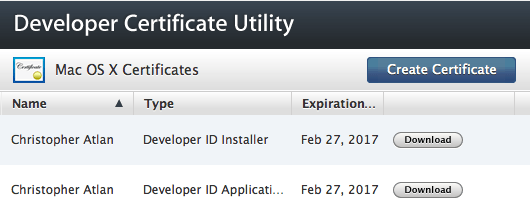
Полностью: скопируйте пакет в архив Xcode
Чтобы скопировать что-либо в архив Xcode, мы не можем использовать этап сборки сценария запуска. Для этого нам нужно использовать действие схемы.
Отредактируйте схему и разверните Архив. Затем щелкните пост-действия и добавьте новое действие "Выполнить сценарий":
В Xcode 6:
#!/bin/bash
PACKAGES="${ARCHIVE_PATH}/Packages"
PACKAGE_NAME=`echo "$PRODUCT_NAME" | sed "s/ /_/g"`
ARCHIVE_FILENAME="$PACKAGE_NAME.pkg"
PKG="${OBJROOT}/../BuildProductsPath/${CONFIGURATION}/${ARCHIVE_FILENAME}"
if [ -f "${PKG}" ]; then
mkdir "${PACKAGES}"
cp -r "${PKG}" "${PACKAGES}"
fi
В Xcode 5 используйте это значение для PKG вместо:
PKG="${OBJROOT}/ArchiveIntermediates/${TARGET_NAME}/BuildProductsPath/${CONFIGURATION}/${ARCHIVE_FILENAME}"
Если ваш контроль версий не хранит информацию о Схеме XCode, я предлагаю добавить это как сценарий оболочки в ваш проект, чтобы вы могли просто восстановить действие, перетащив сценарий из рабочей области в последующее действие.
Scripting
Существует два вида сценариев: JavaScript в файлах определения распространения и сценарии оболочки.
Лучшая документация по сценариям оболочки, которую я нашел в WhiteBox, - PackageMaker How-to, но прочитайте это с осторожностью, потому что это относится к старому формату пакета.
Дополнительное Чтение
- Формат плоского пакета - недостающая документация
- Проблемы и решения установщика
- Тупые трюки с pkgbuild
- постоянное устаревание
Известные проблемы и обходные пути
Панель выбора места назначения
Пользователю предоставляется опция выбора места назначения с единственным выбором - "Установить для всех пользователей этого компьютера". Опция отображается визуально, но пользователю необходимо нажать на нее, чтобы продолжить установку, что вызывает некоторую путаницу.
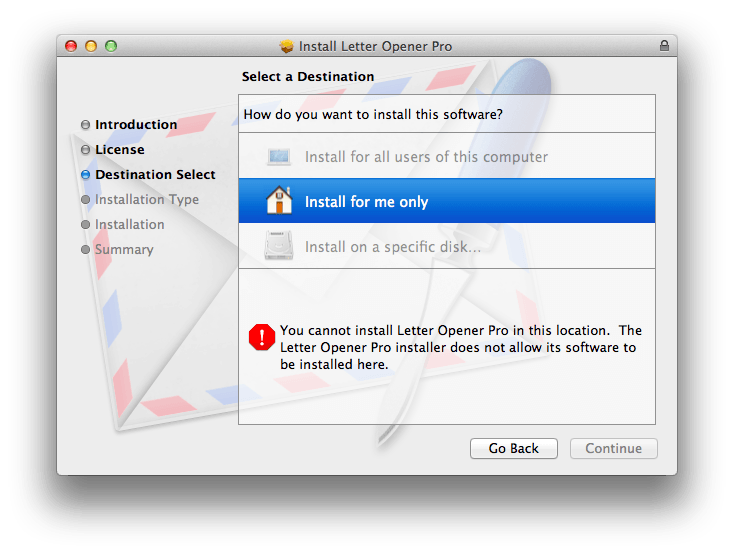
Документация Apple рекомендует использовать <domains enable_anywhere ... /> но это вызывает новую, более глючную панель выбора места назначения, которую Apple не использует ни в одном из своих пакетов.
Использование устаревшего <options rootVolumeOnly="true" /> даст вам старую панель выбора места назначения. 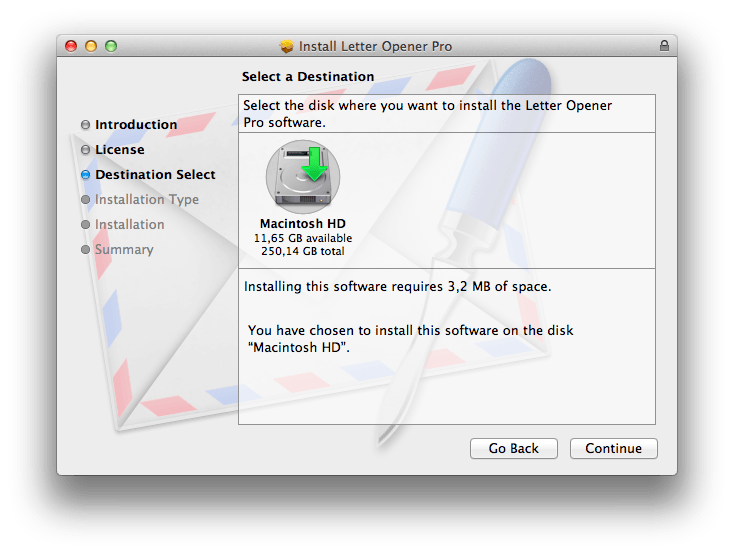
Вы хотите установить элементы в домашнюю папку текущего пользователя.
Краткий ответ: НЕ ПЫТАЙТЕСЬ!
Длинный ответ: ДЕЙСТВИТЕЛЬНО; НЕ ПЫТАЙТЕСЬ! Читайте установщик проблемы и решения. Вы знаете, что я сделал даже после прочтения этого? Я был достаточно глуп, чтобы попробовать это. Говоря себе, я уверен, что они исправили проблемы в 10.7 или 10.8.
Прежде всего, я видел время от времени вышеупомянутую ошибку выбора пункта назначения. Это должно было остановить меня, но я проигнорировал это. Если вы не хотите тратить неделю после того, как выпустили свое программное обеспечение, отвечая на электронные письма поддержки, на которые они должны щелкнуть, как только появится симпатичная синяя отметка, НЕ используйте это.
Вы сейчас думаете, что ваши пользователи достаточно умны, чтобы понять панель, не так ли? Ну вот еще одна вещь об установке домашней папки, они не работают!
Я тестировал его в течение двух недель примерно на 10 разных машинах с разными версиями ОС, а что нет, и он никогда не подводил. Поэтому я отправил это. В течение часа после релиза я возвращаюсь к пользователям, которые просто не смогли его установить. Журналы намекают на проблемы с разрешениями, которые вы не сможете исправить.
Итак, давайте повторим это еще раз: мы не используем Установщик для установки домашней папки!
RTFD для Welcome, Read-me, License и Заключения не принимается productbuild,
Установщик поддерживал с самого начала файлы RTFD для создания симпатичных экранов приветствия с изображениями, но productbuild их не принимает.
Обходные пути: используйте фиктивный файл RTF и замените его в пакете после productbuild готово.
Примечание: вы также можете иметь изображения Retina внутри файла RTFD. Для этого используйте файлы изображений с несколькими изображениями: tiffutil -cat Welcome.tif Welcome_2x.tif -out FinalWelcome.tif, Подробнее
Запуск приложения по завершении установки с помощью сценария BundlePostInstallScriptPath:
#!/bin/bash
LOGGED_IN_USER_ID=`id -u "${USER}"`
if [ "${COMMAND_LINE_INSTALL}" = "" ]
then
/bin/launchctl asuser "${LOGGED_IN_USER_ID}" /usr/bin/open -g PATH_OR_BUNDLE_ID
fi
exit 0
Важно запускать приложение как зарегистрированный пользователь, а не как пользователь установщика. Это делается с помощью пути запуска launchctl asuser. Также мы запускаем его только тогда, когда это не установка из командной строки, выполняемая с помощью инструмента установки или удаленного рабочего стола Apple.
Есть одно очень интересное приложение от Стефана Судре, которое делает все это за вас, поддерживает скрипты / поддерживает сборку из командной строки, имеет супер приятный графический интерфейс и БЕСПЛАТНО. Грустная вещь: это называется "Пакеты", что делает невозможным найти в Google.
http://s.sudre.free.fr/Software/Packages/about.html
Мне хотелось знать об этом до того, как я начал создавать свои собственные сценарии вручную.
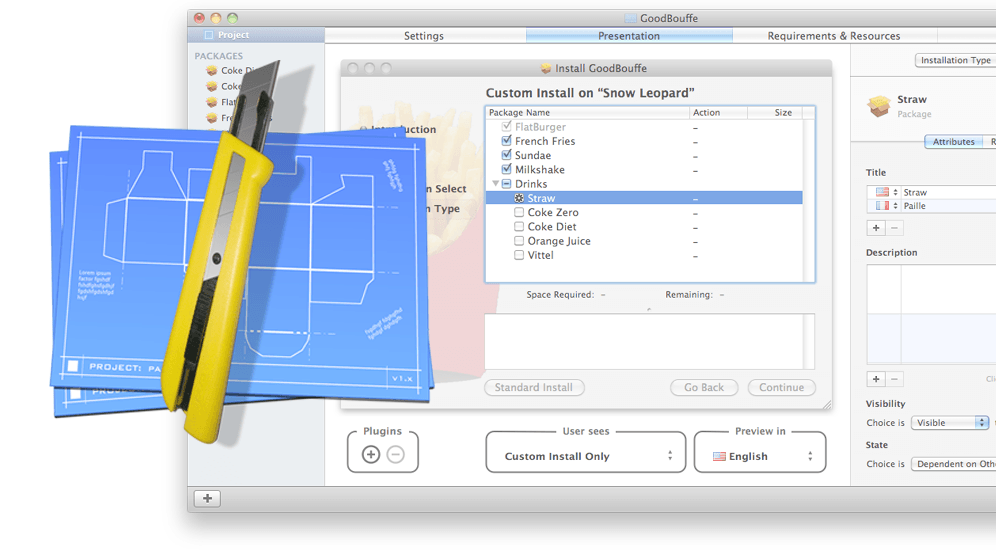
Для тех, кто пытается создать установщик пакета для пакета или плагина, это легко:
pkgbuild --component "Color Lists.colorPicker" --install-location ~/Library/ColorPickers ColorLists.pkg
+1 к принятому ответу:
Выбор места назначения в установщике
Если между доменом пользователя и системным доменом желателен выбор домена (он же пункт назначения), то вместо попытки <domains enable_anywhere="true"> используйте следующее:
<domains enable_currentUserHome="true" enable_localSystem="true"/>
enable_currentUserHome устанавливает приложение под ~/Applications/ а также enable_localSystem позволяет устанавливать приложение под /Application
Я пробовал это в El Capitan 10.11.6 (15G1217), и, похоже, он отлично работает на 1 машине разработчика и 2 разных виртуальных машинах, которые я пробовал.
Вот скрипт сборки, который создает подписанный установочный пакет из корня сборки.
#!/bin/bash
# TRIMCheck build script
# Copyright Doug Richardson 2015
# Usage: build.sh
#
# The result is a disk image that contains the TRIMCheck installer.
#
DSTROOT=/tmp/trimcheck.dst
SRCROOT=/tmp/trimcheck.src
INSTALLER_PATH=/tmp/trimcheck
INSTALLER_PKG="TRIMCheck.pkg"
INSTALLER="$INSTALLER_PATH/$INSTALLER_PKG"
#
# Clean out anything that doesn't belong.
#
echo Going to clean out build directories
rm -rf build $DSTROOT $SRCROOT $INSTALLER_PATH
echo Build directories cleaned out
#
# Build
#
echo ------------------
echo Installing Sources
echo ------------------
xcodebuild -project TRIMCheck.xcodeproj installsrc SRCROOT=$SRCROOT || exit 1
echo ----------------
echo Building Project
echo ----------------
pushd $SRCROOT
xcodebuild -project TRIMCheck.xcodeproj -target trimcheck -configuration Release install || exit 1
popd
echo ------------------
echo Building Installer
echo ------------------
mkdir -p "$INSTALLER_PATH" || exit 1
echo "Runing pkgbuild. Note you must be connected to Internet for this to work as it"
echo "has to contact a time server in order to generate a trusted timestamp. See"
echo "man pkgbuild for more info under SIGNED PACKAGES."
pkgbuild --identifier "com.delicioussafari.TRIMCheck" \
--sign "Developer ID Installer: Douglas Richardson (4L84QT8KA9)" \
--root "$DSTROOT" \
"$INSTALLER" || exit 1
echo Successfully built TRIMCheck
open "$INSTALLER_PATH"
exit 0